Salam Kawan . . . Kali ini saya akan mempostingkan tentang membuat rancangan/simulasi Fisip UMP dengan mengunakan cisco paket tracer. Simulasi ini digunakan untuk membuat rancangan jaringan antara gedung satu dengan gedung yang lain. Langsung saja baca dan praktekan tutorial ini. Cekidoottt . . .
MEMBUAT SIMULASI FISIP UMP DENGAN CISCO PACKET TRACER
Cara membuat simulasi jaringan FISIP UMP dengan Cisco Packet Tracer,
Setiap ISP yang digunakan terkoneksi di PUSKOM dan PUSKOM sebagai server utama.
Server FISIP terkoneksi dan mendapat akses data dari server PUSKOM.
Server FISIP sebagai pusat akses data di FISIP.
User dapat melakukan akses data dengan menggunakan kabel LAN atau wireless yang terkoneksi.
User yg terkoneksi via Wireless, hanya dapat terkoneksi bila MAC addresnya telah terdaftar (binding).
Untuk cara membuatnya sebagai berikut:
1. Siapkan 3 buah router dengan keterangan router pertama sebagi ISP, kedua sebagai
2. Setting IP FastEthernet pada ISP, PUSKOM, dan FISIP
Ø ISP : FastEthernet 0/0 IPnya 192.168.5.1 dengan netmask 255.255.255.0
Ø PUSKOM : FastEthernet 0/0 IPnya 192.168.5.2 dengan netmask 255.255.255.0
FastEthernet 0/1 IPnya 172.168.5.1 dengan netmask 255.255.255.0
Ø FISIP : FastEthernet 0/0 IPnya 172.168.5.2 dengan netmask 255.255.255.0
FastEthernet 0/1 IPnya 192.168.1.1 dengan netmask 255.255.255.0
3. Jika sudah terhubung siapkan 2 buah switch untuk koneksi client dengan server, untuk masing-masing client setting IPnya dengan IP: 192.168.1.2 – 192.169.1.254 dan hubungkan ke switch. Seperti gambar di bawah ini:
4. Tambahkan wireless router sebagai access point untuk client yang ingin terkoneksi lewat wireless. Seperti gambar di bawah ini:
Setting wireless dengan keterangan berikut:
Interface internet
Gateway 192.168.1.1
IP 192.168.1.254
Netmask 255.255.255.0
DNS 192.168.1.1
Interface LAN
IP 192.168.25.1
Netmask 255.255.255.0
Mac address filter
08:9E:01:A5:65:08
Untuk client yang terkoneksi dengan wireless, setting dengan IP DHCP
Menguji hasilnya
Coba kirim data dari PC1 ke PC2 atau PC yang lain terserah anda, dengan cara klik icon gambar pesan
Lalu kirimkan Dari PC1 ke PC2, bila berhasil maka ada tulisan succesful dan jika gagal maka ada tulisan failed, berarti dalam settinggan anda ada yang salah.
Untuk penjelasan dari simulasi sebagi berikut:
Router disini sebagi media control dan pengaksesan data oleh client dan server. Dalam kasus ini router sebagai server yang memberikan akses data ke client.
Switch disini berfungsi untuk menghubungkan client dan server agar dapat terkoneksi dan agar dapat mengakses data pada server.
Wireless router berfungsi sebagai access point untuk client yang menggunakan media wires agar dapat terhubung dengan server.
Mac address filter berfungsi untuk membantu anda untuk mencegah pengguna asing (tidak diinginkan) yang berniat untuk mengakses masuk ke jaringan router nirkabel anda
Kabel yang menghubungkan router dengan router adalah kabel cross-over dan kabel yang menghubungkan pc dengan switch adalah straight.



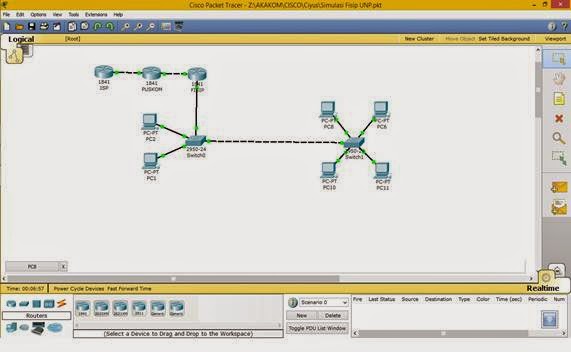








0 komentar:
Post a Comment